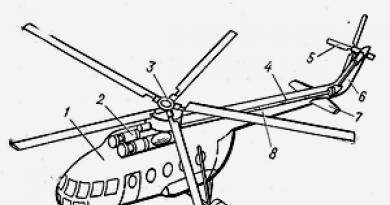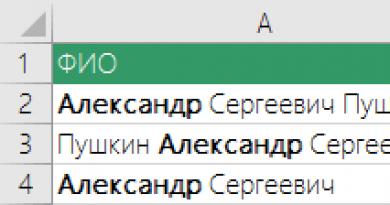برنامه Canva - کمک برای یک وبلاگ نویس. Canva - بهترین طراح آنلاین برای ایجاد بنر، کارت ویزیت، تصاویر و پوستر برنامه بوم فوق العاده ساده و راحت
کار با تصاویر یک مهارت بسیار مهم برای هر کسی است که در اینترنت کار می کند. اگر وبسایت خود را دارید یا گروهها و جوامعی را در شبکههای اجتماعی راهاندازی میکنید، دیر یا زود این سؤال را از خود میپرسید: "چگونه تصاویر زیبا بسازیم"؟ این سوال به ویژه در صورتی حادتر می شود که تحصیلات هنری نداشته باشید، کار با رنگ را بلد نباشید، حرفه یک طراح را مطالعه نکرده باشید و همیشه به کسانی که می دانند چگونه این کار را انجام دهند با شهوت نگاه کرده باشید.
ویرایشگر گرافیکی Canva
این ویرایشگر آنلاین Canva است - یک ویرایشگر گرافیکی شگفت انگیز که ابزارهای زیادی را برای کار با آن ارائه می دهد. موافقم، هر یک از ما نمی خواهیم طراح شویم، اما گاهی اوقات فقط باید یک سند را به زیبایی طراحی کنیم، یک کارت پستال دست ساز زیبا ارسال کنیم، طرح یک کارت ویزیت را تغییر دهیم، یا یک طرح مناسب برای گروه خود در شبکه های اجتماعی ایجاد کنیم. شبکه های.
برای شروع باید ثبت نام کنید. زمان زیادی نمی برد و می توان آن را از طریق دکمه های رسانه های اجتماعی تکمیل کرد.
اگر قبلا ثبت نام کرده اید، یعنی حساب شخصی خود را در Canva دارید، وارد شوید و روی آن کلیک کنید "وارد شدن" .

پس از ورود به حساب کاربری خود، طرحی را که می خواهید روی آن کار کنید انتخاب می کنید. من انتخاب میکنم "پوستر" .

ما مستقیماً به خود ویرایشگر در برگه می رویم "طرح بندی ها". این بخش به شما امکان می دهد طرحی را برای تصویر آینده پیدا کنید که می توانید از آن برای ایجاد پوستر خود استفاده کنید. طرحی را که دوست دارید انتخاب کنید و بر اساس آن پوستر خود را ایجاد کنید و تصاویر، متن، تغییر رنگ و مکان خود را جایگزین و درج کنید.

یا می توانید طرح پوستر خود را از ابتدا ایجاد کنید. بیایید شروع به ایجاد طرح پوستر خود کنیم. پنل سمت چپ چندین تب دارد. کلیک کنید "جستجو کردن".

این بخش تعداد زیادی فلش، خط، قاب، بنر و فرم را به ما می دهد تا به طور مستقل طرح خود را بسازیم.


گزینه "گرید" مورد نیاز خود را انتخاب کنید. با کلیک بر روی قالب در پنل سمت چپ، آن را در قسمت ویرایش بارگذاری می کنیم.

با کلیک بر روی عنصر بالا سمت چپ، پنجره ای باز می شود که در آن می توانیم پارامترهای زیادی را تغییر دهیم. رنگشو عوض میکنم با کلیک بر روی دایره کوچک، یک پالت رنگ ظاهر می شود.


اگر پالت پیشنهادی حاوی رنگ یا سایه دلخواه نیست، کلیک کنید "+" .


و من این کار را با هر پنج ناحیه "شبکه" انجام می دهم. این چیزی است که من دریافت کردم. اگر می خواهید چندین نسخه مختلف از پوستر را بر این اساس بسازید، روی آن کلیک کنید "افزودن صفحه جدید" ، صفحه دیگری با این طرح خواهید داشت. خیلی راحت است.

پوستر من به این سوال پاسخ می دهد که "چرا ویرایشگر Canva را دوست دارم؟" بنابراین بر اساس این موضوع، روی بخش “I love Canva” کلیک کردم و روی یکی از قالب ها کلیک چپ کردم. من از رنگ کتیبه راضی نیستم، بنابراین وقتی روی عنصر درج شده کلیک می کنم، یک پنجره پاپ آپ باز می کنم و رنگ را تغییر می دهم.

من می خواهم از اینفوگرافیک برای پاسخ به سوالی در مورد موضوع پوستر استفاده کنم. "I Love Canva" را می بندم و روی "Icons" کلیک می کنم.

از بین تعداد زیادی گزینه، مواردی را که نیاز دارم انتخاب می کنم. تغییر رنگ، اندازه و کشیدن عناصر در طول مسیر.


پوستر من فاقد اطلاعات متنی است. با کلیک کردن بر روی متن شروع به کار می کنم "متن". این بخش وظیفه افزودن بلوکهای متنی را بر عهده دارد و میتوانید هم فیلدهای متنی «برهنه» و هم خالیهای طراحی شده زیبا را به پروژه خود منتقل کنید.

من اسکرول می کنم و گزینه ها را نگاه می کنم و با انتخاب گزینه مورد نیاز، روی ماوس کلیک می کنم.

با کلیک بر روی عنصر متن در جدول ویرایشگر، رنگ پس زمینه و رنگ متن را تغییر می دهم.

بعد، در پانل سمت چپ، به تب "Bcground" بروید. این بخش به شما امکان می دهد پس زمینه را با انتخاب ده ها و صدها پرکننده، الگو و تصویر تغییر دهید. می توانید یک رنگ ثابت را از پالت پیشنهادی انتخاب کنید یا با کلیک بر روی آن سایه و رنگ مورد نظر را اضافه کنید "+".

یا می توانید از یک قالب آماده پس زمینه استفاده کنید. پسزمینههای رایگان زیادی وجود ندارد، اما همیشه این فرصت وجود دارد که با استفاده از یک پالت رنگ یا با دانلود یک تصویر از اینترنت یا رایانه، یک رنگ ثابت را انتخاب کنید.


و در اینجا نتیجه کار من است - پوستر "چرا ویرایشگر Canva را دوست دارم"

روی "جستجو" کلیک کنید و به بخش "قاب ها" بروید:

برای انتخاب قاب مورد نظر اسکرول کنید. روی قالب فریم انتخاب شده کلیک کنید و در جدول ویرایشگر ظاهر می شود.

برای بارگذاری تصویر در کادر، روی دکمه کلیک کنید "خودت را آپلود کن".


تصویر دانلود شده را به قاب بکشید. توجه! ممکن است شگفتی های غیرمنتظره در اینجا در انتظار شما باشد. چیزی شبیه به آن - اندازه تصویر کوچکتر از قاب است، تصویر در بالای کادر است، تصویر کشیده نشده است. برخی به اندازه ای که تصویر را آپلود کرده اید، برخی دیگر به نحوه کار با فیلترها در هنگام ویرایش تصویر بستگی دارد که در پنجره پاپ آپ وجود دارد. در مجموع. مسئله ی زمان است. شما باید همه چیز را خودتان امتحان کنید و بارگذاری تصاویر را آزمایش کنید.
به هر حال، من یک عکس از توسعه دهندگان ویرایشگر Canva آپلود کردم.

من به خصوص از این نتیجه راضی نبودم، بنابراین متنی را اضافه کردم. به عنوان یک گزینه، کادر را تغییر دهید و متن اطراف لبه ها را حذف کنید.

گزینه دیگری برای آپلود تصویر یا عکس خود روی تب کلیک کنید "آپلودها".

این برگه جایی است که تمام تصاویر آپلود شده شما ظاهر و ذخیره می شوند. روی دکمه کلیک کنید "تصاویر خود را آپلود کنید" . تصویر یا عکس مورد نظر را بارگذاری کنید. اگر بخواهیم این تصویر را در طرح قرار دهیم، آن را می کشیم و بزرگ می کنیم یا در همان اندازه می گذاریم.
چگونه یک پوستر را ذخیره کنیم؟

برای ذخیره پروژه تمام شده، روی دکمه کلیک کنید " دانلود" - "دانلود" . می توانید نتیجه را در رایانه خود با فرمت های PNG یا PDF ذخیره کنید و آن را در فیس بوک یا توییتر به اشتراک بگذارید. همچنین فرصت جالبی برای انتشار آنلاین کار شما وجود دارد و هر کسی که پیوند مربوطه را میشناسد میتواند پروژه شما را ویرایش کند.



پروژه های ذخیره شده کجا ذخیره می شوند؟
تمام پروژه های ذخیره شده شما در حساب شما ذخیره می شود. با ورود به حساب کاربری خود در ویرایشگر Canva، به این صفحه هدایت خواهید شد.

می توانید به اینجا بروید و روی دکمه "Canva" در گوشه سمت چپ بالا کلیک کنید.

می توانید عملیات زیر را روی پروژه هایی که ذخیره کرده اید انجام دهید: یک کپی از پروژه یا حذف آن.

چرا یک کپی از پروژه ایجاد کنیم؟ به منظور ادامه کار با این پروژه یا انجام مجدد پروژه.

پروژه اصلی با یک نماد خاص مشخص شده است، بنابراین بین اصل و کپی اشتباه نخواهید شد.

آموزش های ویدئویی برای مبتدیان وجود دارد!
برای کمک به کسانی که تازه وارد این سایت شدهاند تا به سرعت به سرعت بالا بروند، Canva مجموعهای از آموزشهای ویدیویی کوتاه را ارائه میکند که همه چیز را در جای خود قرار میدهد. توجه!فیلم های آموزشی به زبان انگلیسی. زبان آموزش های تصویری در این صفحه وجود دارد: http://support.canva.com/hc/en-us، و در اینجا یکی از آنها است:
ویدئو " نحوه کار با ویرایشگر Canva"


3. هنگام کار در این ویرایشگر، مطمئن باشید که نتیجه شما را خوشحال می کند! و از کار با ویرایشگر Canva شما فقط برداشت هایی با علامت "+" خواهید داشت. و شما چنین برداشت هایی را با دیگران به اشتراک می گذارید.


5. با این ویرایشگر می توانید درس های فتوشاپ خود را کنار بگذارید!
"-"
1. اولین مشکل در این ویرایشگر انتخاب اندازه عکس مناسب برای یک طرح و قاب خاص است. از آنجایی که این عمل تنها با کشیدن و رها کردن تصویری که از رایانه یا فیس بوک خود دانلود کرده اید انجام می شود، به زودی خواهید فهمید که کدام تصویر و چه اندازه ای را می توان با یک ابزار خاص استفاده کرد.
2. مشکل دوم در فونت ها نهفته است: مثل همیشه، تعداد زیادی از آنها وجود دارد، اما اگر متن را به زبان انگلیسی بنویسید، همه آنها کار می کنند. متأسفانه باید فونت روسی را تایپ کرده و نحوه نمایش آن را بررسی کنید. سورپرایز در انتظار شماست)))
P.S.: خدمات عالی! به آن مسلط شوید و به دنبال آن بروید! من آن را به همه پیشنهاد میکنم! اما، باید در نظر داشته باشید که Canva یک ابزار کار برای یک طراح حرفه ای نیست، اما به لطف آن، تعداد زیادی از افرادی که مستقیماً با ایجاد تصاویر مرتبط هستند، کاربران فعال این ویرایشگر آنلاین می شوند. در نتیجه، همه کاربران اینترنت سود خواهند برد - تصاویر با کیفیت بالا و منحصر به فرد بیشتری وجود خواهد داشت. با این حال، ما یک منبع اینترنتی را نه تنها با محتوای آن ارزیابی می کنیم، بلکه قبل از هر چیز به طراحی آن نیز توجه می کنیم.
لوگو و کارت ویزیت وعده داده شده در این سرویس "در گوشه و کنار" هستند.
همین چند سال پیش، تولید محتوای بصری با کیفیت بالا را فقط میتوان به طراحان حرفهای سپرد. ظرافت های ترکیب متن، پس زمینه و عکس برای همه قابل دسترس نبود. امروزه اینترنت بسیاری از خدمات آنلاین را ارائه می دهد که به شما امکان می دهد بدون تلاش زیاد طراحی را به سرعت توسعه دهید.
یکی از محبوب ترین دستیاران در ساخت بنر و پوستر وب سایت canva.com است.
ویرایشگر عکس آنلاین Canva - یک ابزار جدی؟
Canva یک سازنده تصویر رایگان به زبان روسی است. به صورت آنلاین، می توانید با استفاده از الگوهای خود یا آرشیو خدمات، تصاویری برای شبکه های اجتماعی، وبلاگ ها، تبلیغات در فضای باز یا جزوات ایجاد کنید. شما می توانید این کار را در چندین برنامه دیگر که در ما گنجانده شده است انجام دهید
همچنین اپلیکیشنی برای دستگاه های موبایل ساخته شده است که به شما امکان می دهد بنر، کارت پستال، کلاژ عکس، ارائه و غیره تهیه کنید. می توانید اپلیکیشن Canva را در اپ استور دانلود کنید. در حال حاضر فقط برای آیفون و آیپد در دسترس است، اما توسعه دهندگان قول می دهند به زودی نسخه ای را برای پلتفرم اندروید منتشر کنند.
چگونه از Canva برای مبتدی استفاده کنیم؟
برای ورود به وب سایت Canva، نیازی به ثبت نام نیست.
بلافاصله پس از ثبت نام، Canva.com یک راهنمای دقیق به شما ارائه می دهد (خیلی راحت است، فقط آن را امتحان کنید!)، که در آن می توانید با عملکرد اصلی آشنا شوید و اقدامات اساسی را در ویرایشگر عکس انجام دهید.

پس از این، می توانید به یادگیری ادامه دهید - علاوه بر راهنما، آموزشی نیز وجود دارد که در آن از شما خواسته می شود تا یک پوستر معمولی از چندین عنصر بسازید، با کارکردهای اولیه Canva.

برای کسانی که این را کافی نمی دانند، ما 30 درس کوتاه جمع آوری کرده ایم که می توانید کار با پس زمینه، رنگ ها، فونت ها، آیکون ها و غیره را تمرین کنید.
وب سایت Canva - یک ویرایشگر عکس آنلاین ضروری
در مقایسه با سایر خدمات آنلاین مشابه، این ویرایشگر تصویر چندین مزیت دارد:
- حدود 1000000 عنصر رایگان برای ایجاد تصاویر.
- تصاویر نامرتب که به شما امکان می دهد یک طراحی واقعاً شیک و لاکونیک ایجاد کنید.
- بسیاری از محصولات گرافیکی آماده وجود دارد که به راحتی می توان آنها را تغییر داد و آنها را برای خود شخصی سازی کرد.
- Canva.com به زبان روسی کار می کند، از جمله جستجوی تصویر.
- عملکرد کشیدن و رها کردن برای آسانتر کردن کار.

کار تمام شده را می توان تقریباً در هر قالبی بارگیری کرد (از جمله JPG ، PNG و PDF محبوب) - این سرویس پیشنهاد می کند آن را با توجه به نیاز کاربر انتخاب کنید.
حداکثر امکانات - این Canva به زبان روسی است
می توانید طرحی را در Canva از ابتدا یا با استفاده از قالب های آماده ایجاد کنید. اندازه تصویر به طور مستقل تنظیم می شود یا از گزینه های محبوب پیشنهادی انتخاب می شود. همه طرحبندیها به دستههایی تقسیم میشوند: برای شبکههای اجتماعی، رویدادها، تبلیغات و غیره.
کتابخانه Canva دارای صدها تصویر، آیکون، نمودار، شکل و فریم است که مطابق با هر نیازی است. علاوه بر موارد رایگان، عناصر پولی نیز وجود دارد - آنها را می توان به قیمت 1 دلار یا به صورت رایگان بارگیری کرد، اما با یک واترمارک. شما همچنین می توانید تصاویر خود را با آپلود آنها از رایانه خود استفاده کنید.
Canva.com همچنین دارای مجموعه وسیعی از فونتها است که برای ایجاد اینفوگرافیک، ارائه، پوستر و غیره مناسب هستند. برای همکاری در یک طرح، ایجاد تیمهایی متشکل از چندین شرکتکننده راحت است. می توانید تا 10 نفر را به صورت رایگان اضافه کنید. در فید طراحی می توانید کارهای تمام شده سایر کاربران را ببینید، آنها را لایک کنید و حتی درباره آنها نظر بدهید.

آنالوگ های برنامه Canva: بهترین یا یکی از بهترین ها؟
رله یکی از ارزشمندترین آنالوگ های Canvas است. این شامل آرشیو بزرگی از طرحبندیهای آماده برای طرحهای گرافیکی مختلف است، با این حال، قالبهای مورد استفاده انعطافپذیر نیستند و میتوان حداقل تغییرات را در آنها ایجاد کرد. دارای چندین ویژگی جالب دیگر مانند ایجاد ماکت است. معایب آن رابط انگلیسی زبان و محدودیت در دانلود رایگان تصاویر (تا 10 در هر ماه) است.
BigHugeLabs یک سرویس غیرمعمول برای ایجاد پوستر، تقویم، جلد سی دی، تمبر پست و غیره است. کلمه ای به زبان روسی در سایت وجود ندارد، اما به لطف راحتی ویرایشگر، درک کار آن دشوار نیست - همه چیز. اینجا استاندارد است

FotoJet "برادر دوقلو" سرویس Canva است. عملکرد کمتری دارد و روسی نشده است، اما به شما امکان می دهد فونت های خود را به صورت رایگان آپلود کنید و عکس ها را هنرمندانه پردازش کنید.
اگر به دلایلی یکی از ویرایشگرهای گرافیکی فتوشاپ ارائه شده در وب سایت ما را دوست نداشتید، وقت آن است که با آنالوگ دیگری از برنامه محبوب و سرویس آنلاین آشنا شوید که تقریباً همه چیز را شامل می شود. به سادگی نامیده می شود - کانوا !
با یادگیری تنها چند تکنیک در این ویرایشگر آنلاین، می توانید به سرعت عکس ها را طراحی کنید و طرح های آماده برای کار بعدی با دوستان، همکاران و غیره ایجاد کنید. شروع کنید کانوابه سادگی دنبال کردن یک پیوند - فقط از طریق یک نمایه اجتماعی در گوگل یا فیس بوک ثبت نام کنید (هیچ VKontakte وجود ندارد، ظاهرا دوروف به این موضوع توجهی نکرده است). پس از تأیید خودکار حساب شما، به صفحه اصلی سایت هدایت می شوید، جایی که می توانید یک طرح بندی آماده را انتخاب کنید یا از ابتدا یک طرح ایجاد کنید. 
من خود اصل انتخاب را دوست داشتم - یعنی. لازم نیست هر بار نیاز به انتخاب یک الگو را تشخیص دهید، بلکه به سادگی روی آن کلیک کنید: اگر به کتاب نیاز دارید، روی الگوی صفحه بندی کتاب مورد نظر کلیک کنید و اگر نیاز به ایجاد پست در شبکه اجتماعی دارید. شبکه ها، سپس روی این الگو کلیک کنید.
همچنین باید به جستجوی عناصر برای لایه های طرح آینده خود توجه کنید. این بسیار راحت است، به خصوص در مواردی که نیاز به انتخاب سریع فایل مورد نیاز دارید. ولی! لطفا توجه داشته باشید که همه عکس ها رایگان نیستند... 
ویژگی طرح بندی شبکه ای مناسب می تواند در زمان زیادی صرفه جویی کند، زیرا در ابتدا برای این منظور ایجاد شده بود. شما به سادگی یک طرح آماده را می گیرید و آن را در یک ویرایشگر آنلاین ویرایش می کنید (معلوم می شود که یک توتولوژی است...). تنها نکته عجیب اینجا برای من بود "تغییر اندازه"- برای تغییر عرض و ارتفاع در شبکه باید یک حساب پریمیوم خریداری کنید. 
بدون شک، این تصمیم بسیاری را مجبور به حذف فتوشاپ یا آنالوگ های آن در رایانه خواهد کرد، زیرا سرعت رایانش ابری با نرم افزار روی هارد دیسک قابل مقایسه نیست و فقط به اینترنت نیاز خواهد بود. با این حال، من تمایل دارم که برنامه ها و تطبیق پذیری بهینه را انتخاب کنم - کاری که ویراستاران آنلاین می توانند انجام دهند، برنامه های کامپیوتری همیشه نمی توانند انجام دهند، و بالعکس. فتوشاپ، به نظر من، در میان ویرایشگرهای گرافیکی پیشرو است و به سادگی هیچ جایگزینی برای آن، چه آفلاین و چه آنلاین وجود ندارد.
اگر فکر می کنید که وظایف طراحی فقط باید توسط کارگران آموزش دیده خاص حل شود، بسیار در اشتباه هستید. هر یک از ما دیر یا زود با نیاز به ساخت کارت ویزیت، تبلیغات، ایجاد ارائه، اینفوگرافیک یا کلاژ مواجه می شویم. و اگر برخی از افراد از بدو تولد این استعداد را داشته باشند که حتی در Paint و Notepad محصولات کاملاً مناسبی ایجاد کنند، دیگران در ابزارهای ویژه ای که به حل وظایف محول شده بدون آمادگی زیاد و مهارت های حرفه ای کمک می کنند بسیار مفید خواهند بود. وب سرویس جدید کانوادقیقاً همین است. بعداً در مقاله یاد خواهید گرفت که چگونه کار می کند و برای آزمایش دعوت نامه دریافت می کنید.
بلافاصله پس از ورود به حساب کاربری خود، از شما خواسته می شود که آنچه را که می خواهید ایجاد کنید، مشخص کنید. شما می توانید از بین ارائه، گرافیک وبلاگ، محافظ صفحه نمایش فیس بوک، پوستر، دعوت نامه و غیره انتخاب کنید. این امکان وجود دارد که ابعاد پروژه خود را مشخص کنید.
بر اساس انتخاب شما، مجموعه الگوهای مربوطه دانلود خواهد شد. من انتخاب کردم که پوستری را به عنوان نمونه ایجاد کنم، پس از آن تعداد تقریبا بی پایانی از گزینه های طراحی به من داده شد. می توانید از نوار جستجو برای یافتن موضوع مورد نیاز خود استفاده کنید.

با کلیک بر روی قالب در پنل سمت چپ، آن را در قسمت ویرایش بارگذاری می کنیم. همه چیز در اینجا ساده است - با کلیک بر روی هر عنصر یک پنجره پاپ آپ با ویژگی های آن ظاهر می شود که در آن می توانیم برچسب ها، رنگ ها، فونت ها، اندازه، شیب و سایر پارامترها را تغییر دهیم.

البته، شما نه تنها می توانید عناصر موجود را ویرایش کنید، بلکه می توانید عناصر خود را نیز اضافه کنید. برای این کار چندین تب در پنل سمت چپ وجود دارد. فصل TEXTهمانطور که مشخص است، وظیفه اضافه کردن بلوکهای متنی را بر عهده دارد و میتوانید هم فیلدهای متنی «برهنه» و هم خالیهای طراحی شده زیبا را به پروژه خود منتقل کنید. فصل BCGROUNDبه شما امکان می دهد پس زمینه را با انتخاب ده ها و صدها پرکننده، الگو و عکس تغییر دهید. همچنین می توانید تصاویر گرافیکی خود و همچنین عکس های فیسبوک را در پروژه خود آپلود کرده و از آنها استفاده کنید.

پس از پایان کار بر روی یک پروژه، می توانید نتیجه را در رایانه خود با فرمت های PNG یا PDF ذخیره کنید و آن را در فیس بوک یا توییتر به اشتراک بگذارید. همچنین فرصت جالبی برای انتشار آنلاین کار شما وجود دارد و هر کسی که پیوند مربوطه را میشناسد میتواند پروژه شما را ویرایش کند.

در نتیجه تنها در عرض چند دقیقه کارت ویزیت، آگهی، بنر یا تصویری دریافت می کنیم که به هیچ وجه کمتر از کار حرفه ای نیست. بله، همچنان باید برای راه حل های جسورانه و اصلی به متخصصان مراجعه کنید، اما به عنوان یک ابزار سریع "کمک های اولیه"، سرویس آنلاین کانواممکن است برای طیف وسیعی از کاربران جالب باشد.
اگر شما نیز به این سرویس علاقه مند هستید و می خواهید آن را امتحان کنید (که من به شدت توصیه می کنم)، پس باید توجه داشته باشید که Canva در مرحله تست است و در حال حاضر فقط با دعوت در دسترس است. شما می توانید آدرس ایمیل خود را بگذارید و تا یک هفته دیگر دعوت نامه دریافت کنید یا می توانید در مورد این پست نظر بنویسید و پنج نفر برتر از من دعوت نامه دریافت خواهند کرد.
با سلام خدمت دوستان وبلاگ نویس و تمامی بازدیدکنندگان عزیز سایت من! برنامه CANVA همان چیزی است که مدتهاست قصد داشتم در مورد آن به شما بگویم. به نظر من، این با ارزش ترین اطلاعات است، زیرا ویرایشگرهای گرافیکی خوبی در اینترنت وجود ندارد. خیر، البته فتوشاپ هیچ رقابتی ندارد. اما هنوز، شما باید موافق باشید، همکاران، این بیشتر یک ابزار حرفه ای است. از این گذشته ، برای تسلط کامل بر آن ، زمان قابل توجهی و پشتکار قابل توجهی لازم است.
در برنامه های من، به هر حال، یک نکته وجود دارد - "فتوشاپ"، اما به دلیل شرایط به طور مداوم به تاریخ بعدی عقب رانده می شود.
و کانوا از اولین باری که او را دیدم مرا مجذوب خود کرد. بله کاملا ساده، بدون جلوه های بصری پیچیده، بدون امکان ویرایش عکس... اما من اصلاً از این چیزها استفاده نمی کنم! اما اکنون می توانم با استفاده از برنامه رایگان Canva، هر پوستر، تصویری برای پست های یک شبکه اجتماعی، کارت ویزیت یا (برای من اصلی ترین چیز) کلاژ برای وبلاگم خیلی سریع بسازم.

این سرویس به شما امکان می دهد تصاویر را در اندازه های مشخص بسازید یا از تصاویر خود استفاده کنید. ابعاد مورد نظر را تنظیم کنید. پس از این، یک "بوم" ظاهر می شود که در آن به شما اجازه آزادی خلاق کامل داده می شود. میتوانید پسزمینهای را از بین تعداد زیادی از مواردی که بهصورت رایگان ارائه میشوند انتخاب کنید، و رنگ، مانند روشنایی، کنتراست و شفافیت، یک مقدار قابل تغییر است.
می توانید هر تصویر را از بانک رایگان Canva (همچنین تعداد زیادی از آنها وجود دارد) یا از آرشیو عکس خود را روی پس زمینه انتخاب شده قرار دهید. من اغلب تصاویر مناسب را از قبل دانلود می کنم و سپس آنها را به سادگی در یک ویرایشگر گرافیکی می کشم و رها می کنم.
 می توانید هر "پازل" را از عکس ها جمع آوری کنید - دامنه خلاقیت نامحدود است. شکلک ها و چهره های مختلفی در آرشیو Canva وجود دارد.
می توانید هر "پازل" را از عکس ها جمع آوری کنید - دامنه خلاقیت نامحدود است. شکلک ها و چهره های مختلفی در آرشیو Canva وجود دارد.  تصاویر روکش را می توان با کشیدن نشانگرهای گوشه بزرگ یا کوچک کرد یا در هر زاویه ای چرخاند. در صورت تمایل، می توانید عناصر گرافیکی را به "بوم" اضافه کنید - خطوط، فلش ها، بلوک ها، قاب ها و تصاویر کشیده شده.
تصاویر روکش را می توان با کشیدن نشانگرهای گوشه بزرگ یا کوچک کرد یا در هر زاویه ای چرخاند. در صورت تمایل، می توانید عناصر گرافیکی را به "بوم" اضافه کنید - خطوط، فلش ها، بلوک ها، قاب ها و تصاویر کشیده شده.
خانواده فونتهای زیادی برای افزودن متن وجود دارد، اگرچه متأسفانه همه آنها از سیریلیک پشتیبانی نمیکنند. اما انتخاب هنوز بسیار زیاد است. علاوه بر ظاهر خود، فونت ها را می توان در اندازه، رنگ و موقعیت تغییر داد. 
من نمیتوانم، دوستان، هر کاری را که Canva میتواند در اسکرینشاتها انجام دهد را به شما نشان دهم: تعداد آنها بسیار زیاد است. اما باید ویدیویی را تماشا کنید که در آن من روند کار روی کولاژ را برای این مقاله نشان می دهم.
من مطمئن هستم که بسیاری از شما طرفدار Canva خواهید شد. زندگی دشوار یک وبلاگ نویس را بسیار ساده می کند. اگر هنوز در مورد کار با این سرویس سوالی دارید، در نظرات بپرسید. خوشحال می شوم اگر یکی از شما تجربه خود را در مورد این برنامه به اشتراک بگذارد.
با این کار از شما دوستان خداحافظی می کنم. راهنمای شما برای برنامه CANVA GALANT.
پیشنهاد می کنم مقالات من را در مورد سایر برنامه های مفید برای وبلاگ نویسان و کپی رایترها بخوانید.